IMASync Kurzanleitung
IMASync - Einrichten
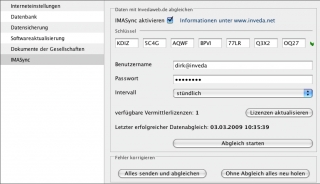 Nach erfolgreicher Bestellung erhalten Sie eine E-Mail. Die Angaben in der E-Mail sind notwendig, um die Synchronisation erfolgreich zu aktivieren.
Nach erfolgreicher Bestellung erhalten Sie eine E-Mail. Die Angaben in der E-Mail sind notwendig, um die Synchronisation erfolgreich zu aktivieren.
Starten Sie Ihren IMA und gehen Sie auf den Punkt IMASync. Dort finden Sie den Punkt "Einstellungen". Wenn Sie die Einstellungen öffnen, finden Sie das Bild wie hier abgebildet.
Aktivieren Sie das Häkchen "IMASync aktivieren". Im Feld Schlüssel, geben Sie den Schlüssel auf Ihrer E-Mail ein. Wenn der Schlüssel korrekt eingegeben ist, erscheint dahinter ein grünes Häkchen. Bewahren Sie die E-Mail mit dem Schlüssel gut auf. Ihre Daten, wie z.B. Kunden, Anträge und Dokumentationen, werden zum Zwecke der Synchronisation auf unserem Server zwischengespeichert. Damit kein Fremder Zugriff auf diese Daten erhält, werden die Daten verschlüsselt. Nur Sie können mit Ihrem eigenen Schlüssel die Daten lesen. Um bei einer Neu-Installation des IMA wieder die Daten mit dem Server abgleichen zu können, müssen Sie exakt den selben Schlüssel wieder verwenden.
Bei Benutzername und Passwort geben Sie die Daten aus Ihrer Anmeldung an. Es sind die selben Daten, mit denen Sie sich auch im Kundenbereich bei der Inveda.net GmbH anmelden.
Gehen Sie jetzt auf "Einstellungen speichern". Ihre Daten werden dann erstmalig auf unseren Server kopiert.
Haben Sie noch ein Notebook oder einen anderen Computer, dann gehen Sie dort genauso vor. Da Sie bereits mit dem ersten Computer einen Abgleich gestartet haben, werden Sie jetzt aufgefordert Ihre lokale Daten zu löschen. Danach werden die zuvor gesendeten Daten von unserem Server geholt und Sie haben ab sofort auf beiden Computer immer den selben Stand.
IMASync mit mehreren Vermittlern
Wenn Sie mehrere Vermittler-Lizenzen erworben haben, dann können Sie mit Ihrem IMA nicht nur mehrere Vermittler verwalten, Sie können auch die Daten, die ein Vermittler sehen darf, einschränken. Legen Sie dazu im geschützten Bereich unter dem Punkt IMASync/Benutzer einen neuen Benutzer an. Verwenden Sie dessen Login-Daten dann, um IMASync im IMA einzurichten. Als Login-Namen verwenden Sie den Login-Namen@Haupt-Login-Name. Wenn Sie bereits einen zusätzlichen Vermittler im IMA angelegt haben, dann können Sie in der Benutzerverwaltung festlegen, ob der neue Benutzer nur die Daten des einen Vermittlers oder ob er alle Daten sehen darf. Entscheidend ist hierbei immer, wer im IMA als Betreuer des Kunden eingetragen ist.
IMASync - die eigene E-Mail-Adresse
Wenn Sie IMASync im IMA erfolgreich eingerichtet haben, dann finden Sie Ihre neue E-Mail-Adresse im IMA unter dem Punkt "Posteingang". Wenn Sie eine E-Mail an diese Adresse senden und anschließend im IMA auf "abgleichen" klicken, dann finden Sie diese E-Mail im Posteingang. Sie können die E-Mail einem Kunden zuordnen oder den Anhang im Archiv speichern. Die Anhänge stehen am Fuß der E-Mail, wenn Sie diese öffnen. Sie können sich den Anhang direkt anzeigen oder Sie gehen auf Bearbeiten und können den Anhang einem Kunden zuordnen. Wenn Sie den Kunden zugeordnet haben, können Sie zusätzlich unter Objekt einen mit dem Kunden verknüpften Datensatz wie z.B. einen Antrag, Vertrag oder Schaden auswählen.
Sobald in der Kundenakte eine E-Mail-Adresse hinterlegt ist, versucht der IMA automatisch die E-Mail beim Öffnen dem richtigen Kunden zuzuordnen. Zugeordnete E-Mails werden im Posteingang ausgeblendet. Sie finden diese E-Mails entweder direkt in den Kundenakte oder Sie können im Postausgang über den Suchfilter auch die zugeordneten E-Mails einblenden.